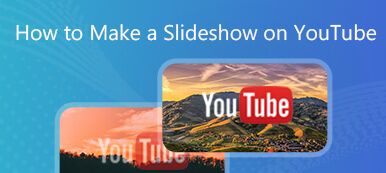Αποκαλύψτε τους λόγους πίσω από το ζήτημα του Το VLC Media Player δεν παίζει βίντεο YouTube, αποδίδεται στην ασυμβατότητά του με το πρωτόκολλο δυναμικής ροής DASH. Εξερευνήστε πρακτικές λύσεις, συμπεριλαμβανομένης της ενημέρωσης του VLC και της χρήσης εναλλακτικών πλατφορμών ή εργαλείων τρίτων. Πλοηγηθείτε σε ολοκληρωμένα βήματα, διασφαλίζοντας ότι η εμπειρία σας στο YouTube ευθυγραμμίζεται με τις πολιτικές βελτιστοποίησης της αναπαραγωγής βίντεο με VLC. Αποκτήστε πρόσθετες πληροφορίες για ζητήματα που σχετίζονται με το VLC, δίνοντας τη δυνατότητα στους χρήστες να αντιμετωπίζουν προβλήματα και να βελτιώνουν τις εμπειρίες ροής τους.
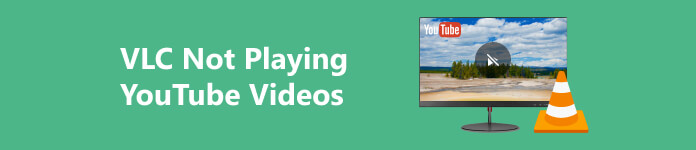
- Μέρος 1. Γιατί το VLC δεν αναπαράγει βίντεο από το YouTube;
- Μέρος 2. Συνήθεις επιδιορθώσεις για βίντεο YouTube που δεν παίζονται σε VLC
- Μέρος 3. Συμβουλή: Πώς να διορθώσετε κατεστραμμένα βίντεο YouTube;
- Μέρος 4. Συχνές ερωτήσεις σχετικά με το VLC που δεν παίζει βίντεο YouTube
Μέρος 1. Γιατί το VLC δεν αναπαράγει βίντεο από το YouTube;
Το VLC σημαίνει VideoLAN Client. Το VideoLAN είναι ένας μη κερδοσκοπικός οργανισμός που ανέπτυξε το VLC και το πρόγραμμα αναπαραγωγής ονομάζεται πελάτης, καθώς μπορεί να χρησιμοποιηθεί για ροή και λήψη πολυμέσων από διακομιστή, σύμφωνα με το μοντέλο πελάτη-διακομιστή. Το VLC δεν μπορεί να αναπαράγει βίντεο YouTube επειδή το YouTube χρησιμοποιεί το πρωτόκολλο δυναμικής ροής ή DASH, το οποίο δεν είναι συμβατό με την αναπαραγωγή του VLC. Το DASH διευκολύνει τη δυναμική προσαρμογή, θέτοντας μια πρόκληση για τις δυνατότητες του VLC. Κατά συνέπεια, το VLC χρειάζεται πιο άμεση υποστήριξη για ροή περιεχομένου YouTube. Οι χρήστες πρέπει να καταφύγουν σε εναλλακτικές μεθόδους ή αποκλειστικές πλατφόρμες για πρόσβαση σε βίντεο YouTube λόγω αυτής της διαφοράς πρωτοκόλλου.
Μέρος 2. Συνήθεις επιδιορθώσεις για βίντεο YouTube που δεν παίζονται σε VLC
1. Με την ενημέρωση του VCL
Αναβαθμίστε το VLC στην πιο πρόσφατη έκδοση για βελτιωμένη συμβατότητα και βελτιωμένη απόδοση. Οι νέες εκδόσεις συχνά αντιμετωπίζουν προβλήματα, διασφαλίζοντας καλύτερη υποστήριξη για μορφές και πρωτόκολλα ροής που ενδεχομένως διορθώνουν προβλήματα αναπαραγωγής με βίντεο YouTube. Μείνετε ενημερωμένοι για να απολαύσετε μια πιο ομαλή εμπειρία πολυμέσων με τις πιο πρόσφατες δυνατότητες και βελτιστοποιήσεις.
2. Χρησιμοποιήστε ένα πρόγραμμα περιήγησης ή μια εφαρμογή YouTube
Επιλέξτε ένα πρόγραμμα περιήγησης στον ιστό ή την επίσημη εφαρμογή YouTube, καθώς το VLC ενδέχεται να μην υποστηρίζεται άμεσα για ροή YouTube. Η χρήση αυτών των πλατφορμών εξασφαλίζει μια πιο ομαλή εμπειρία, δεδομένης της συμβατότητάς τους με τα πρωτόκολλα δυναμικής ροής του YouTube. Επίσης, υπάρχουν διαθέσιμα VLC media player εναλλακτικές λύσεις μπορείτε να χρησιμοποιήσετε το διαδίκτυο για να μεταδώσετε τα βίντεό σας.
3. Εργαλεία ή επεκτάσεις τρίτων
Εξερευνήστε προσεκτικά εργαλεία τρίτων ή επεκτάσεις προγράμματος περιήγησης για εξαγωγή και αναπαραγωγή διευθύνσεων URL βίντεο YouTube σε VLC. Ωστόσο, έχετε υπόψη σας ότι αυτές οι μέθοδοι μπορεί να είναι αναξιόπιστες και να έχουν τη δυνατότητα να παραβιάζουν τους όρους παροχής υπηρεσιών του YouTube, οδηγώντας σε απρόβλεπτες συνέπειες. Να είστε προσεκτικοί, να κατανοήσετε τους σχετικούς κινδύνους και να δώσετε προτεραιότητα στη συμμόρφωση με τις πολιτικές της πλατφόρμας για να διασφαλίσετε μια εμπειρία χωρίς προβλήματα κατά τη χρήση εξωτερικών εργαλείων για ενσωμάτωση VLC και YouTube.
4. Ελέγξτε τη σύνδεση στο Internet
Εξασφαλίστε σταθερή σύνδεση στο διαδίκτυο όταν αντιμετωπίζετε προβλήματα ροής στο VLC. Επαληθεύστε τη συνδεσιμότητα επανεκκινώντας τον δρομολογητή σας ή μεταβαίνοντας σε εναλλακτικό δίκτυο, αντιμετωπίζοντας πιθανές διακοπές που μπορεί να επηρεάσουν την αναπαραγωγή βίντεο. Ένα σταθερό δίκτυο είναι ζωτικής σημασίας για την απρόσκοπτη ροή και η αντιμετώπιση προβλημάτων αυτών των βημάτων μπορεί να βοηθήσει στην επίλυση προβλημάτων που σχετίζονται με τη συνδεσιμότητα, διασφαλίζοντας μια πιο ομαλή εμπειρία πολυμέσων στο VLC.
5. Επαληθεύστε τη διεύθυνση URL του YouTube
Επαληθεύστε την ακρίβεια και την εγκυρότητα της διεύθυνσης URL του βίντεο YouTube σε VLC για να αντιμετωπίσετε προβλήματα αναπαραγωγής. Βεβαιωθείτε ότι ο σύνδεσμος είναι σωστός και έγκυρος, καθώς οι ανακρίβειες μπορεί να οδηγήσουν σε προβλήματα. Ελέγξτε ξανά την ορθότητα της διεύθυνσης URL και εξετάστε το ενδεχόμενο να δοκιμάσετε ένα διαφορετικό βίντεο για να διαπιστώσετε εάν το πρόβλημα παραμένει. Επιβεβαιώστε ότι η παρεχόμενη διεύθυνση URL είναι μια έγκυρη και τρέχουσα πηγή για την αποτελεσματική αντιμετώπιση προβλημάτων και να απολαύσετε την αδιάλειπτη αναπαραγωγή σε VLC.
Μέρος 3. Συμβουλή: Πώς να διορθώσετε κατεστραμμένα βίντεο YouTube;
Apeaksoft Video Fixer ξεχωρίζει ως ένα ανεκτίμητο εργαλείο για την επιδιόρθωση κατεστραμμένων βίντεο πριν από τη μεταφόρτωση στο YouTube. Με ισχυρές δυνατότητες, αντιμετωπίζει αποτελεσματικά ζητήματα βίντεο, συμπεριλαμβανομένων δυσλειτουργιών και διαφθοράς, διασφαλίζοντας ότι το περιεχόμενό σας πληροί τα πρότυπα του YouTube. Η φιλική προς το χρήστη διεπαφή του το καθιστά μια αξιόπιστη λύση για τη βελτίωση της ποιότητας βίντεο και τη διασφάλιση μιας απρόσκοπτης εμπειρίας προβολής. Δείτε τα εύκολα βήματα που γράφτηκαν παρακάτω.
Βήμα 1 Κατεβάστε και εγκαταστήστε το Apeaksoft Video Fixer στον υπολογιστή σας, ακολουθούμενο από την επόμενη εκκίνηση της εφαρμογής.
Βήμα 2 Συνεχίστε κάνοντας κλικ στο + εικονίδιο στην αριστερή πλευρά της διεπαφής για να προσθέσετε το κατεστραμμένο βίντεο που θέλετε να ανεβάσετε στο YouTube χρησιμοποιώντας το Apeaksoft Video Fixer
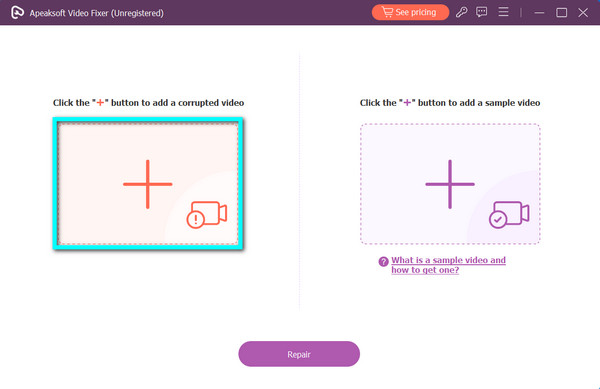
Βήμα 3 Στη συνέχεια, για να προσθέσετε το δείγμα βίντεο, κάντε κλικ στο + υπογράψτε στην άλλη πλευρά ή σε αυτό στα δεξιά της διεπαφής. Λάβετε υπόψη ότι η επιλογή του σωστού παραδείγματος βίντεο είναι απαραίτητη, επειδή θα χρησιμεύσει ως εγχειρίδιο της εφαρμογής για τη διόρθωση του κατεστραμμένου βίντεο.
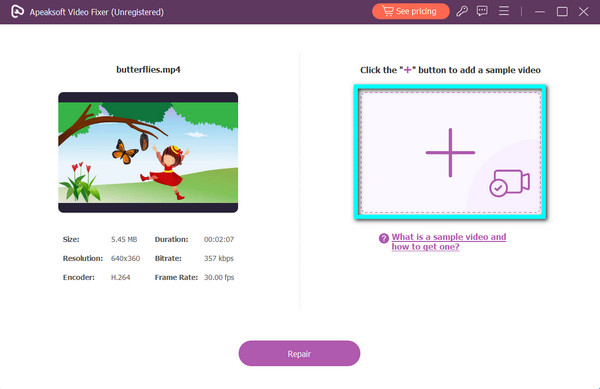
Βήμα 4 Μόλις προστεθούν και τα δύο βίντεο, κάντε κλικ στο επισκευή κουμπί για να ξεκινήσει η διαδικασία επιδιόρθωσης βίντεο.
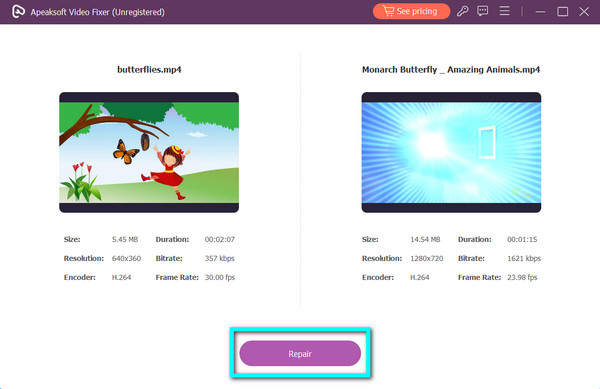
Βήμα 5 Μετά την ολοκλήρωση της διαδικασίας επισκευής, κάντε κλικ στο Αποθήκευση κουμπί. Το επιδιορθωμένο βίντεο θα αποθηκευτεί στη συσκευή σας, έτοιμο για μεταφόρτωση στο YouTube.

Μέρος 4. Συχνές ερωτήσεις σχετικά με το VLC που δεν παίζει βίντεο YouTube
Είναι νόμιμη η αναπαραγωγή βίντεο YouTube σε VLC;
Η αναπαραγωγή βίντεο YouTube σε VLC ενδέχεται να παραβιάζει τους όρους παροχής υπηρεσιών του YouTube, καθώς παρακάμπτει την προβλεπόμενη πλατφόρμα τους. Συνιστάται να χρησιμοποιείτε τον επίσημο ιστότοπο ή την εφαρμογή του YouTube για αναπαραγωγή, σεβόμενοι τις πολιτικές του και διασφαλίζοντας μια νόμιμη εμπειρία προβολής.
Σε ποια μορφή το VLC κάνει ροή βίντεο;
Το VLC μπορεί να κάνει ροή βίντεο σε διάφορες μορφές, όπως MPEG, AVI, ASF, WMV, MP4, MKV και άλλα. Η ευελιξία του επιτρέπει στους χρήστες να μεταδίδουν περιεχόμενο σε μορφές συμβατές με ένα ευρύ φάσμα συσκευών και πλατφορμών.
Γιατί το βίντεό μου έχει ήχο μόνο σε VLC;
Το ζήτημα της ύπαρξης μόνο ήχου στο VLC μπορεί να οφείλεται σε έλλειψη ή μη συμβατό κωδικοποιητή βίντεο. Βεβαιωθείτε ότι η μορφή του αρχείου βίντεο υποστηρίζεται, ενημερώστε το VLC στην πιο πρόσφατη έκδοση ή σκεφτείτε να εγκαταστήσετε το απαραίτητο πακέτο κωδικοποιητή για να επιλύσετε το πρόβλημα αναπαραγωγής.
Πώς να μετατρέψετε τη μορφή βίντεο σε VLC Android;
Στο VLC για Android, μετατρέψτε μια μορφή βίντεο ανοίγοντας την εφαρμογή, επιλέγοντας το βίντεο, πατώντας τις τρεις τελείες για επιλογές, επιλέγοντας Μετατροπή, προσδιορίζοντας την επιθυμητή μορφή και ξεκινώντας τη διαδικασία μετατροπής. Το VLC θα δημιουργήσει ένα νέο αρχείο στην επιλεγμένη μορφή. Μπορείτε επίσης να χρησιμοποιήσετε α δωρεάν online μετατροπέας βίντεο για αυτό.
Μπορεί το VLC να κατεβάσει βίντεο από το YouTube;
Όχι, το VLC δεν παρέχει ενσωματωμένη δυνατότητα λήψης βίντεο YouTube. Η λήψη περιεχομένου YouTube χωρίς άδεια παραβιάζει τους όρους παροχής υπηρεσιών. Οι χρήστες που ενδιαφέρονται να κατεβάσουν βίντεο από το YouTube θα πρέπει να εξετάσουν το ενδεχόμενο χρήσης ειδικών εργαλείων ή πλατφορμών που συμμορφώνονται με τις πολιτικές του YouTube.
Συμπέρασμα
Το VLC δεν παίζει βίντεο YouTube μπορεί να αποδοθεί στην έλλειψη υποστήριξης για το πρωτόκολλο δυναμικής ροής του YouTube (DASH). Ενώ είναι διαθέσιμες λύσεις όπως η ενημέρωση του VLC, η χρήση εναλλακτικών πλατφορμών ή η εξερεύνηση εργαλείων τρίτων, συνιστάται προσοχή για την αποφυγή πιθανών παραβιάσεων πολιτικής. Το Apeaksoft Video Fixer αναδεικνύεται ως μια αξιόπιστη επιλογή για την επιδιόρθωση κατεστραμμένων βίντεο πριν από τη μεταφόρτωση. Θυμηθείτε να τηρείτε τους όρους του YouTube, διασφαλίζοντας μια νόμιμη και απρόσκοπτη εμπειρία προβολής. Εξερευνήστε πρόσθετους οδηγούς Apeaksoft για τη βελτιστοποίηση των εμπειριών σας σχετικά με τα βίντεο.



 Αποκατάσταση στοιχείων iPhone
Αποκατάσταση στοιχείων iPhone Αποκατάσταση συστήματος iOS
Αποκατάσταση συστήματος iOS Δημιουργία αντιγράφων ασφαλείας και επαναφορά δεδομένων iOS
Δημιουργία αντιγράφων ασφαλείας και επαναφορά δεδομένων iOS iOS οθόνη εγγραφής
iOS οθόνη εγγραφής MobieTrans
MobieTrans Μεταφορά iPhone
Μεταφορά iPhone iPhone Γόμα
iPhone Γόμα Μεταφορά μέσω WhatsApp
Μεταφορά μέσω WhatsApp Ξεκλείδωμα iOS
Ξεκλείδωμα iOS Δωρεάν μετατροπέας HEIC
Δωρεάν μετατροπέας HEIC Αλλαγή τοποθεσίας iPhone
Αλλαγή τοποθεσίας iPhone Android Ανάκτηση Δεδομένων
Android Ανάκτηση Δεδομένων Διακεκομμένη εξαγωγή δεδομένων Android
Διακεκομμένη εξαγωγή δεδομένων Android Android Data Backup & Restore
Android Data Backup & Restore Μεταφορά τηλεφώνου
Μεταφορά τηλεφώνου Ανάκτηση δεδομένων
Ανάκτηση δεδομένων Blu-ray Player
Blu-ray Player Mac Καθαριστικό
Mac Καθαριστικό DVD Creator
DVD Creator Μετατροπέας PDF Ultimate
Μετατροπέας PDF Ultimate Επαναφορά κωδικού πρόσβασης των Windows
Επαναφορά κωδικού πρόσβασης των Windows Καθρέφτης τηλεφώνου
Καθρέφτης τηλεφώνου Video Converter Ultimate
Video Converter Ultimate Πρόγραμμα επεξεργασίας βίντεο
Πρόγραμμα επεξεργασίας βίντεο Εγγραφή οθόνης
Εγγραφή οθόνης PPT σε μετατροπέα βίντεο
PPT σε μετατροπέα βίντεο Συσκευή προβολής διαφανειών
Συσκευή προβολής διαφανειών Δωρεάν μετατροπέα βίντεο
Δωρεάν μετατροπέα βίντεο Δωρεάν οθόνη εγγραφής
Δωρεάν οθόνη εγγραφής Δωρεάν μετατροπέας HEIC
Δωρεάν μετατροπέας HEIC Δωρεάν συμπιεστής βίντεο
Δωρεάν συμπιεστής βίντεο Δωρεάν συμπιεστής PDF
Δωρεάν συμπιεστής PDF Δωρεάν μετατροπέας ήχου
Δωρεάν μετατροπέας ήχου Δωρεάν συσκευή εγγραφής ήχου
Δωρεάν συσκευή εγγραφής ήχου Ελεύθερος σύνδεσμος βίντεο
Ελεύθερος σύνδεσμος βίντεο Δωρεάν συμπιεστής εικόνας
Δωρεάν συμπιεστής εικόνας Δωρεάν γόμα φόντου
Δωρεάν γόμα φόντου Δωρεάν εικόνα Upscaler
Δωρεάν εικόνα Upscaler Δωρεάν αφαίρεση υδατογραφήματος
Δωρεάν αφαίρεση υδατογραφήματος Κλείδωμα οθόνης iPhone
Κλείδωμα οθόνης iPhone Παιχνίδι Cube παζλ
Παιχνίδι Cube παζλ